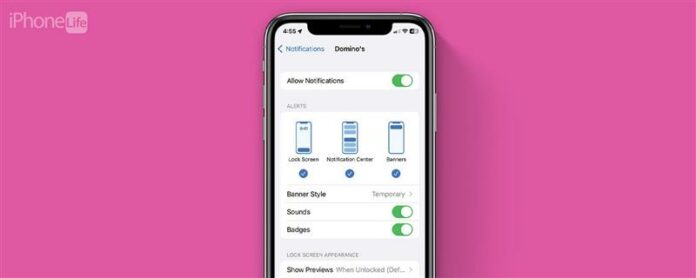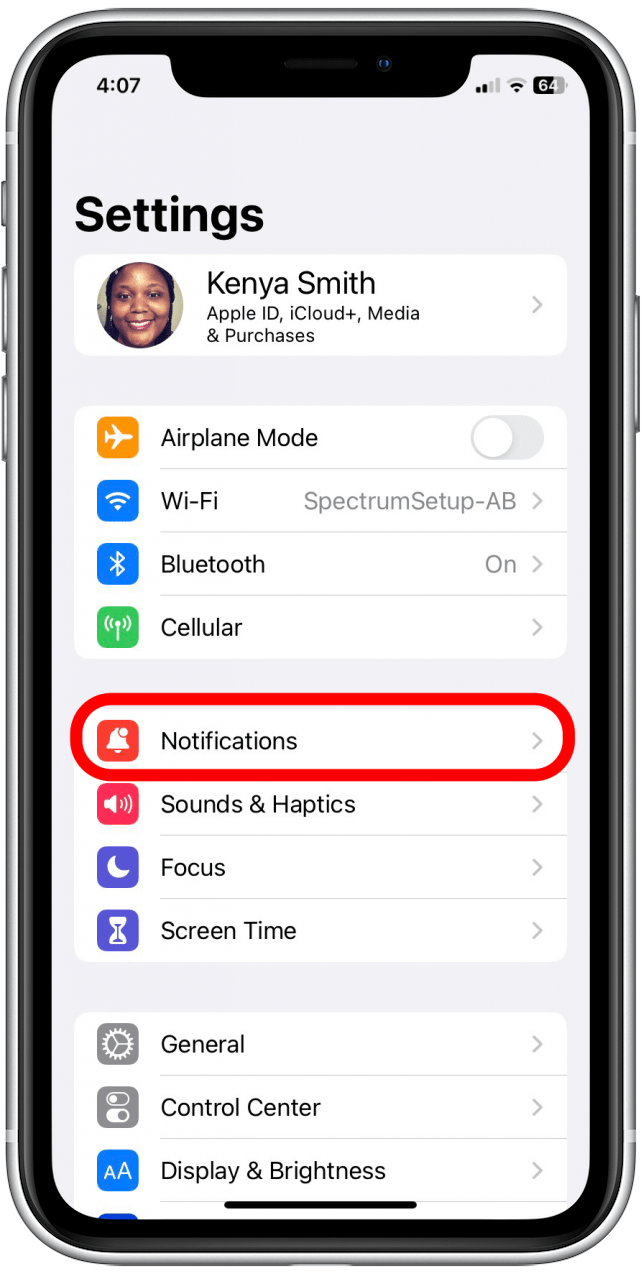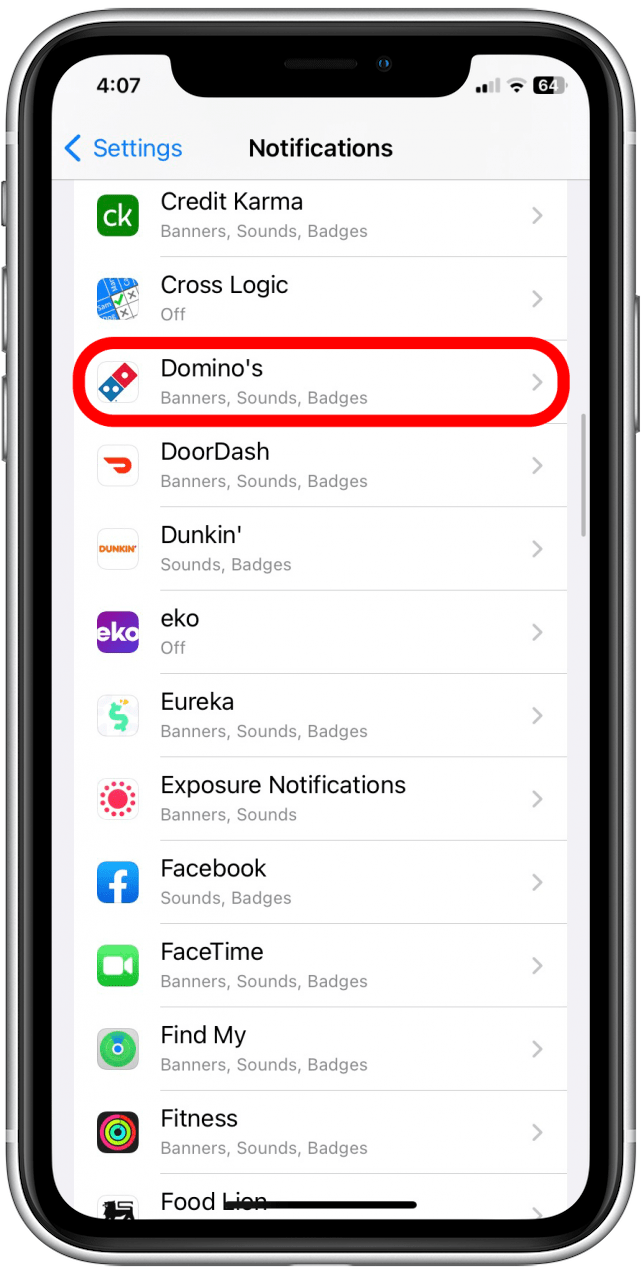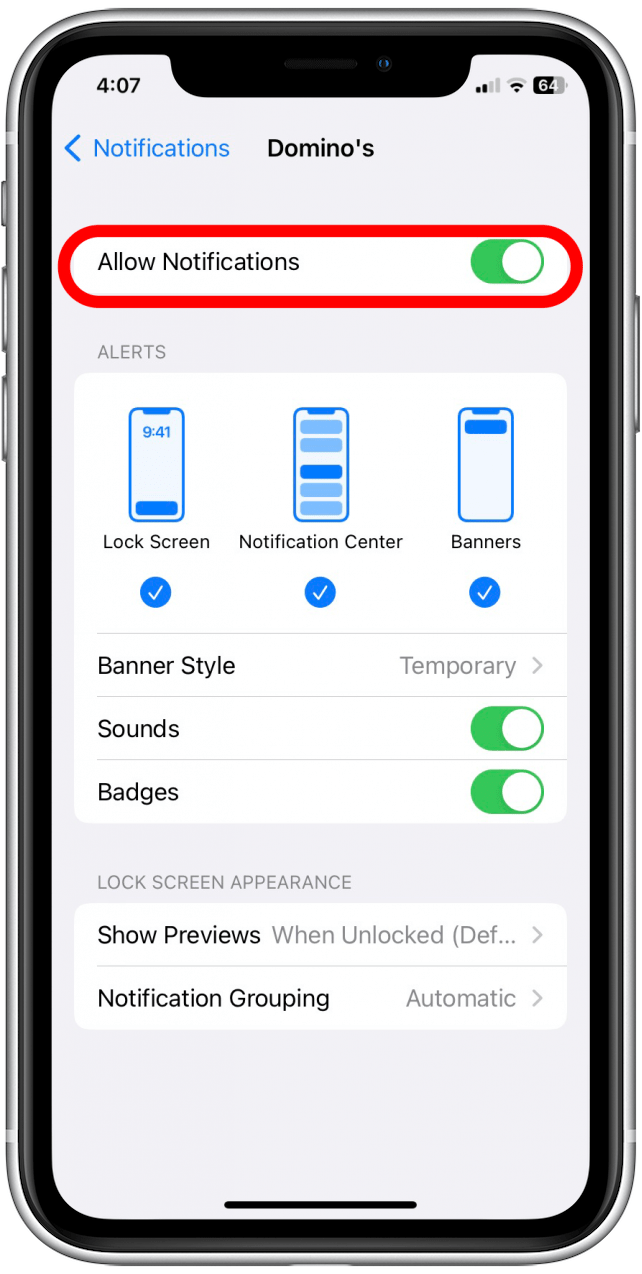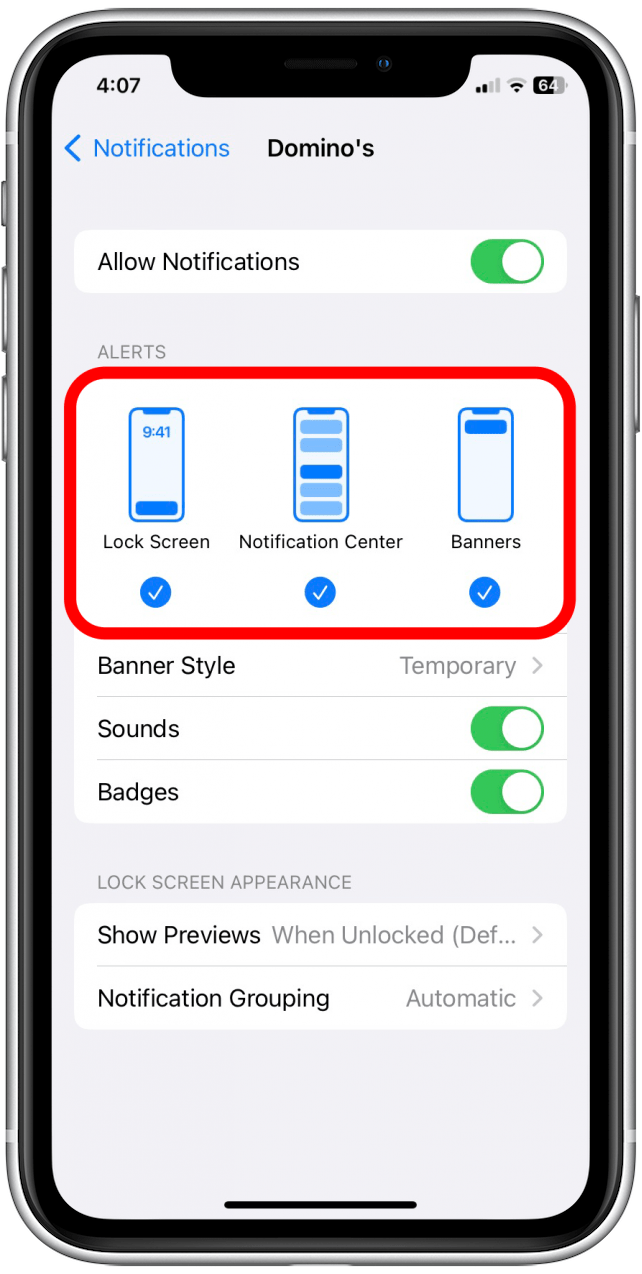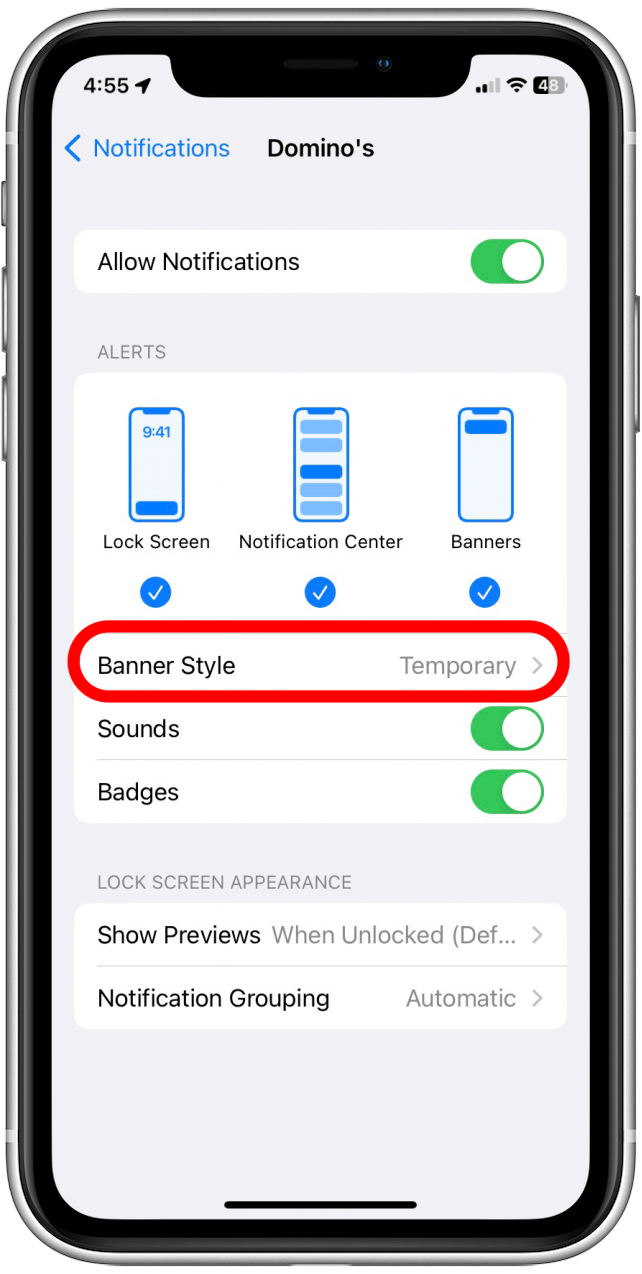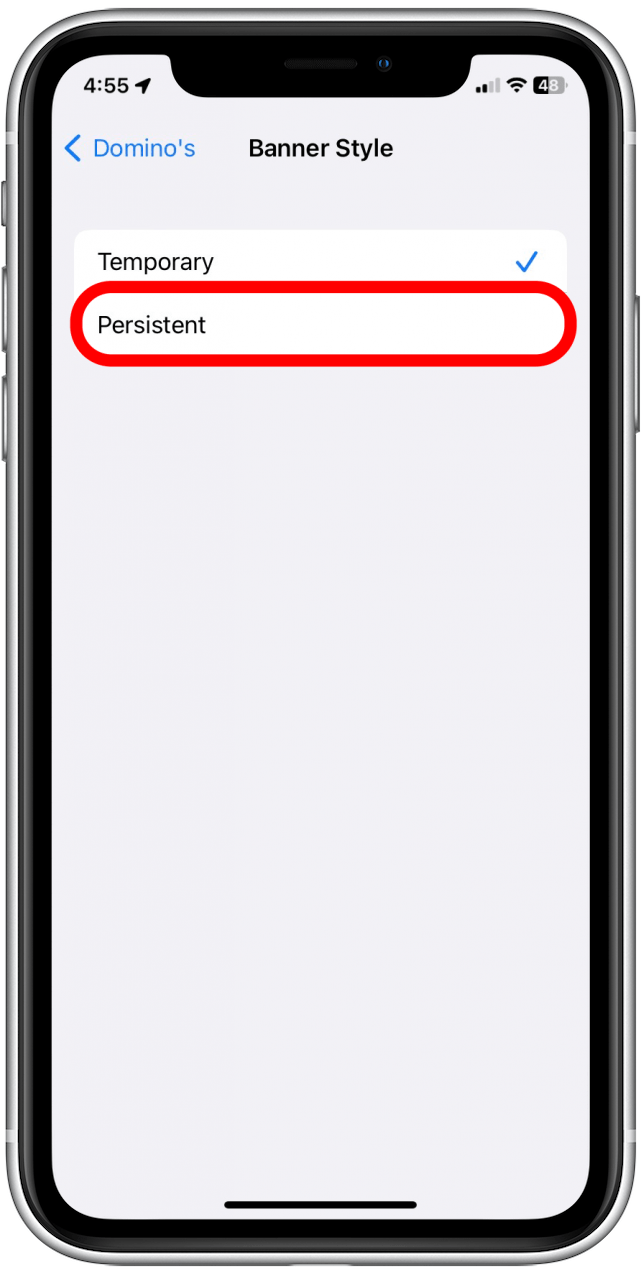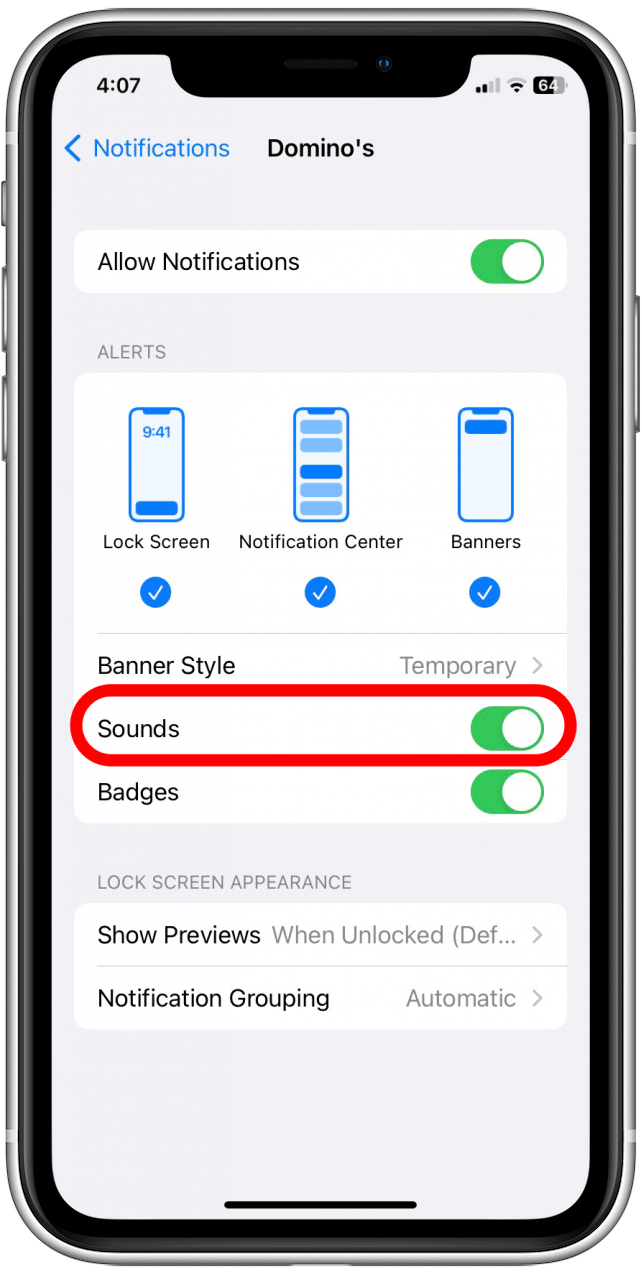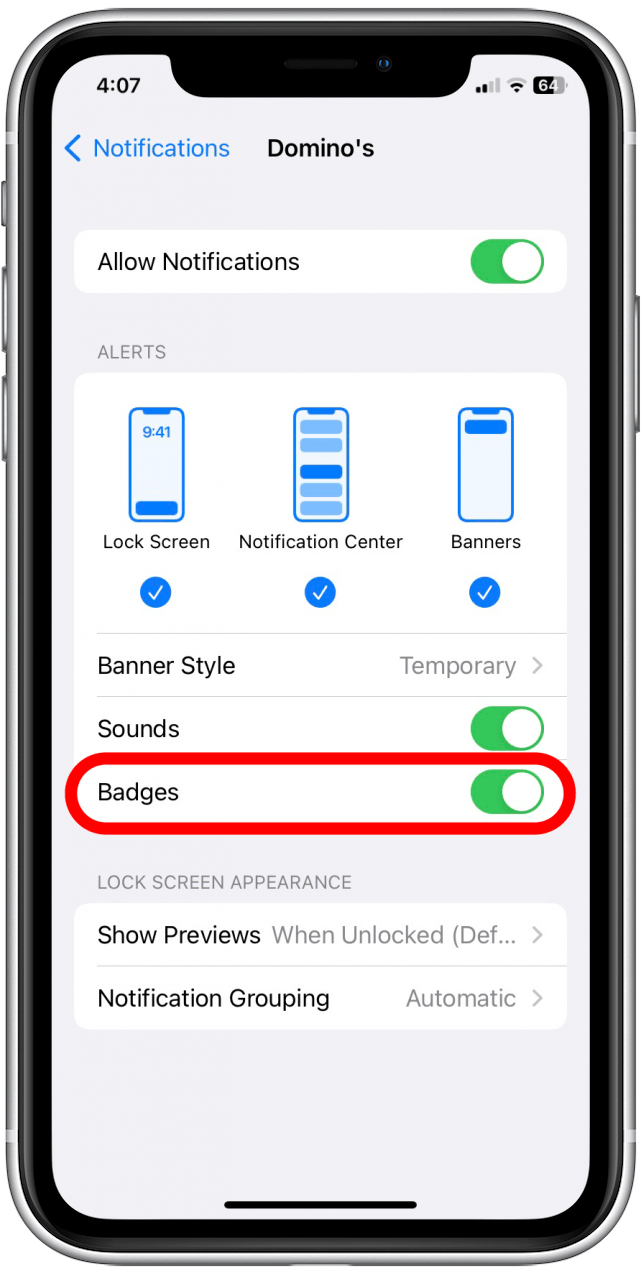Οι ειδοποιήσεις για τη βοήθεια του iPhone σας σας ενημερώνουν. Ωστόσο, η λήψη πολλαπλών ειδοποιήσεων ενώ κοιμάστε, χαλαρώνετε, εργάζεστε ή σπουδάζετε μπορεί να είναι ενοχλητική. Ευτυχώς, υπάρχουν τρεις τρόποι για να απενεργοποιήσετε τις ειδοποιήσεις στο iPhone σας. Εδώ είναι πώς να κάνετε κάθε μέθοδο.
Πώς να απενεργοποιήσετε τις ειδοποιήσεις στο iPhone με το δακτύλιο/σιωπηλό διακόπτη
Ο πιο γρήγορος τρόπος για να απενεργοποιήσετε όλες τις ακουστικές ειδοποιήσεις στο iPhone σας είναι να χρησιμοποιήσετε τον διακόπτη δακτυλίου/σιωπηλού. Ο διακόπτης βρίσκεται στην αριστερή πλευρά του iPhone σας και χρησιμοποιείται για τη σίγαση όλων των ειδοποιήσεων και ειδοποιήσεων. Ελέγξτε το άρθρο μας σχετικά με το πώς να χρησιμοποιήσετε το δακτύλιο/silent switch Για να σιωπήσετε εντελώς τις ειδοποιήσεις από όλες τις εφαρμογές και τους ανθρώπους. Λάβετε υπόψη ότι η αναστροφή του δαχτυλιδιού/σιωπηλού διακόπτη σας σε σιωπηλό θα εμποδίσει το iPhone σας να κάνει θόρυβο, αλλά δεν θα σταματήσει να εμφανίζεται οι ειδοποιήσεις στην οθόνη σας.
Εάν θέλετε να απενεργοποιήσετε τόσο τις ακουστικές όσο και τις οπτικές ειδοποιήσεις από ορισμένες εφαρμογές ή επαφές, συνεχίστε στην επόμενη ενότητα. Βεβαιωθείτε ότι έχετε εγγραφεί στο δωρεάν Συμβουλή της ημέρας .
Πώς να απενεργοποιήσετε τις ειδοποιήσεις στο iPhone για συγκεκριμένες εφαρμογές
Εάν θέλετε να συνεχίσετε να λαμβάνετε κείμενα από τους φίλους ή την οικογένειά σας, αλλά δεν θέλετε να αποστασιοποιηθείτε από τα σχόλια του Facebook, μπορείτε να απενεργοποιήσετε τις ειδοποιήσεις μόνο για το Facebook. Το ίδιο μπορεί να εφαρμοστεί σε οποιαδήποτε εφαρμογή. Δείτε πώς μπορείτε να περιορίσετε τις ειδοποιήσεις από ορισμένες εφαρμογές:
- Ανοίξτε Ρυθμίσεις .
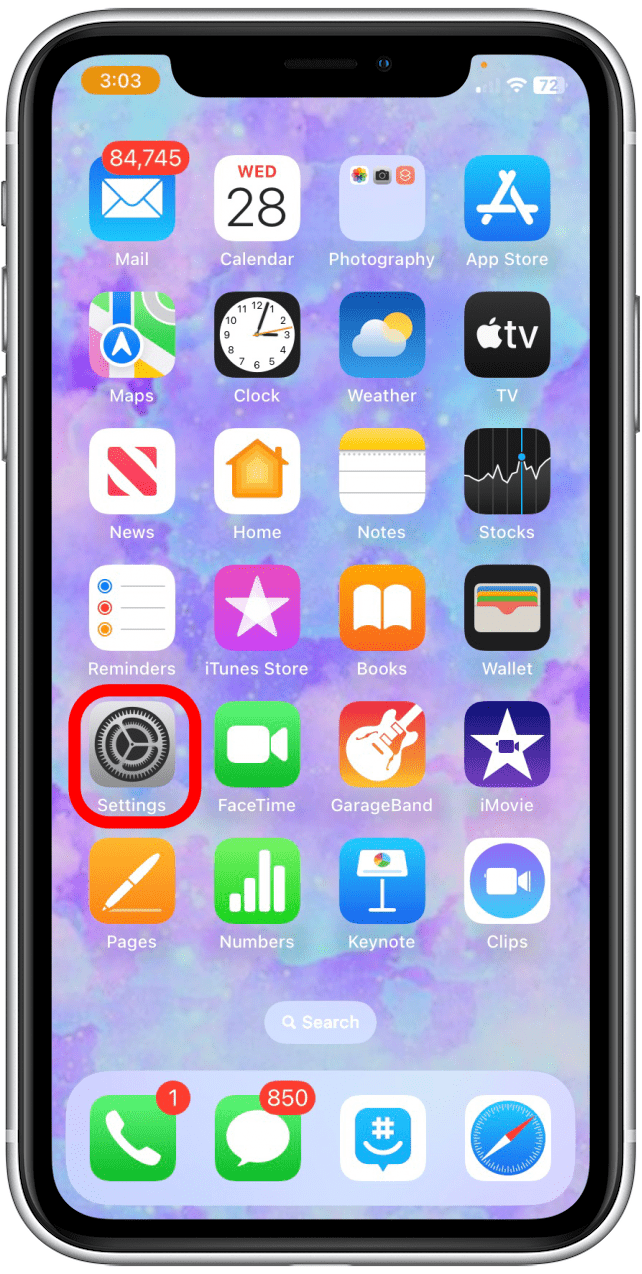
- Πατήστε Ειδοποιήσεις .

- Επιλέξτε μια εφαρμογή με ειδοποιήσεις που θέλετε να απενεργοποιήσετε.

- Πατήστε το επιτρέψτε την εναλλαγή ειδοποιήσεων για να το απενεργοποιήσετε. Η εναλλαγή θα γίνει γκρι όταν απενεργοποιηθεί.

- Μπορείτε να προσδιορίσετε πού μπορούν να εμφανιστούν οι ειδοποιήσεις επιλέγοντας οθόνη κλειδώματος , Κέντρο ειδοποιήσεων ή banners . Μπορείτε να επιλέξετε όσα θέλετε.

- Εδώ, μπορείτε να πατήσετε στο στυλ banner .

- Επιλέξτε αν θέλετε το στυλ banner να είναι προσωρινό ή επίμονο .

- Εάν δεν θέλετε ακουστικές ειδοποιήσεις, μπορείτε να απενεργοποιήσετε το Sounds Taggle .

- Εάν δεν θέλετε μια εφαρμογή να εμφανίζει κονκάρδες, μπορείτε να απενεργοποιήσετε το Badges Taggle .

Τώρα ξέρετε πώς να απενεργοποιήσετε τις ειδοποιήσεις για συγκεκριμένες εφαρμογές.
Πώς να σιωπήσετε τις ειδοποιήσεις με μην ενοχλείτε το iPhone
Εάν θέλετε να αποτρέψετε τις περισπασμούς από τις ειδοποιήσεις ενώ εργάζεστε ή μελετάτε, τότε η χρήση της λειτουργίας DO DO DONT είναι ένας πολύ καλός τρόπος για να αποκλείσετε τις ειδοποιήσεις και τις τηλεφωνικές κλήσεις. Το μεγάλο πράγμα για τη χρήση τρόπων εστίασης όπως δεν ενοχλείτε είναι ότι μπορείτε να προσαρμόσετε το καθένα για να επιτρέψετε ειδοποιήσεις από ορισμένους ανθρώπους και εφαρμογές, ώστε να μπορείτε να σιωπήσετε και να επιτρέψετε διαφορετικούς τύπους ειδοποιήσεων. Μπορείτε να μάθετε περισσότερα διαβάζοντας το άρθρο μας σχετικά με το πώς να προσαρμόσετε Τρόποι εστίασης για ειδοποιήσεις σίγασης .